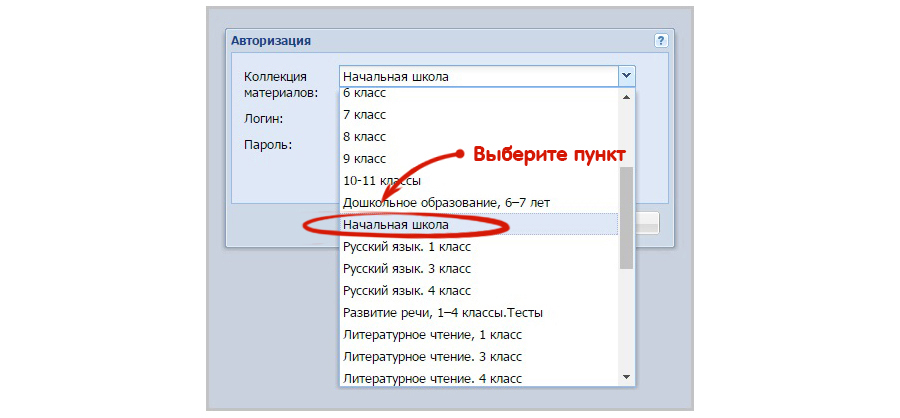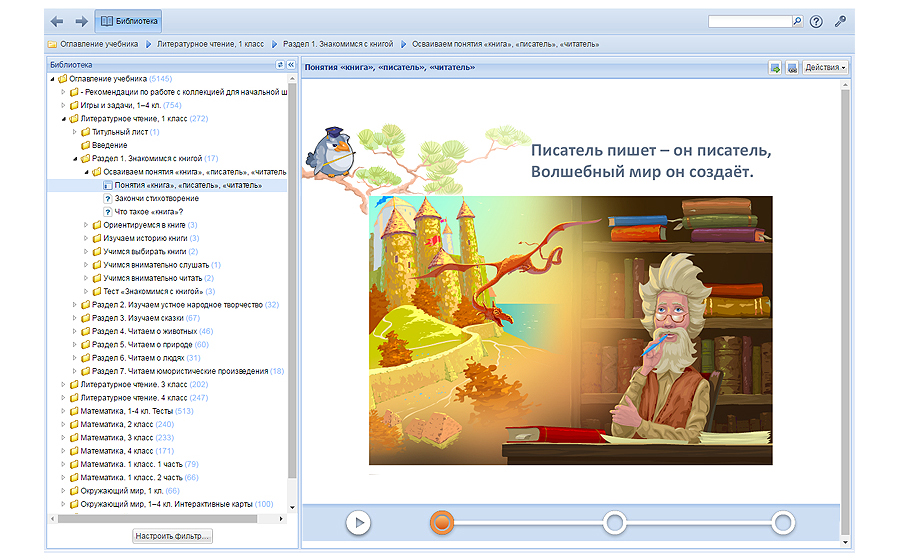Я учитель и хочу использовать ресурсы «1С:Школы Онлайн» для дистанционного обучения. Как это сделать?
Ответ: Сервис «1С:Школа Онлайн» в значительной степени ориентирован на индивидуальное использование школьником или педагогом. Для организации полноценного дистанционного обучения рекомендуем использовать программу
«1С:Образование 5. Школа».
Я родитель и у меня двое детей. Могут ли они использовать одновременно одну пару логин–пароль?
Ответ: Нет, одновременное использование одной пары логин–пароль на двух компьютерах невозможно. Дети могут изучать ресурсы по очереди или вместе, сидя за компьютером.
Я предпочитаю семейное образование для своего ребенка. Ресурсы рассчитаны на то, чтобы ребенок самостоятельно изучал предмет, или я должна сама объяснять что-то?
Ответ: Мы рекомендуем работу с материалами под контролем взрослого. Для детей среднего и старшего школьного возраста подразумевается самостоятельная работа, однако советуем вам периодически проверять, каковы успехи вашего ребенка и не возникло ли у него затруднений.
За какое время предполагается освоение учебных тем по предмету?
Ответ: Все пособия по каждому классу рассчитаны на изучение в течение одного учебного года.
Есть ли бесплатные пробные учебные материалы?
Ответ: Да, для сборников учебных материалов предусмотрена возможность пробного обучения в «1С:Школе Онлайн». Выберите нужный сборник и перейдите по ссылке «Получить бесплатный доступ на 7 дней». Для учебных пособий по одному предмету и классу, например «Окружающий мир, 3 класс», такой возможности нет.
Взимается ли дополнительная плата при прохождении материалов?
Ответ: Нет.
У меня не отображается контент при работе с материалами.
Ответ: Скорее всего у вас в браузере отключено отображение fash-контента. Как его включить:
0) Работа flash-контента в 2021 году. Возможные пути обхода ограничений:
https://obr.1c.ru/read/info/rabota-adobe-flash-v-2021-godu/
1) Браузер Google Chrome
Если для работы сайта необходим плагин Flash
1. Слева от веб-адреса нажмите "Сведения о сайте" (значок Замок или Просмотреть сведения о сайте).
2. В нижней части меню выберите Настройки сайтов.
3. Откроется новая вкладка. На ней справа от параметра Flash нажмите стрелку вниз Стрелка вниз > Разрешить.
4. Вернитесь на сайт и обновите страницу.
Ваши настройки Flash будут применяться до тех пор, пока вы не закроете Chrome. Когда вы запустите браузер в следующий раз и откроете сайт, на котором пользовались плагином Adobe Flash Player, вам потребуется заново разрешить воспроизведение Flash-контента.
Подробнее:
Как воспроизводить Flash-контент
https://support.google.com/chrome/answer/6258784

2) Яндекс.Браузер
Если под Умной строкой появляется сообщение «Модуль Adobe Flash Player заблокирован, так как он устарел», обновите Flash Player. Для этого:
1. Откройте страницу установки.
https://get.adobe.com/ru/flashplayer/otherversions/
2. Укажите вашу операционную систему.
3. Выберите версию для Chromium с типом PPAPI.
4. Следуйте дальнейшим шагам установки.
5. Если возникли проблемы с установкой плеера, напишите в службу поддержки через форму обратной связи.
https://browser.yandex.ru/feedback/
https://browser.yandex.ru/help/working-with-files/video.html
3) Mozilla Firefox
Установка Flash-плагина для просмотра видео, анимации и игр
https://support.mozilla.org/ru/kb/ustanovka-flash-plagina-dlya-prosmotra-video-anima
4) На устройствах с операционными системами Android и iOS работа Adobe Flash не поддерживается.